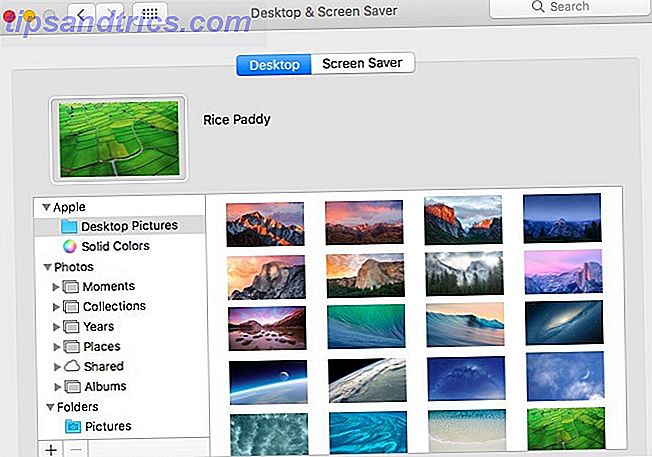Als je snel toegang wilt tot bijna alles op je Mac, zonder Finder-vensters te openen of tientallen toetsenbordsneltoetsen te onthouden, dan heb je SpriTec's SuperTab voor Mac nodig.
SuperTab laat de traditionele applicatiestarter van Apple in het stof achter. Wanneer u SuperTab activeert, presenteert het meerdere zwevende dokken die kunnen worden aangepast aan uw behoeften en workflow. Deze supercharged launcher vermindert de behoefte aan andere applicaties omdat het schermafbeeldingen kan initiëren, stukjes tekst kan plakken en geselecteerde actieve applicaties automatisch op de achtergrond kan verbergen of afsluiten.
Dit kan de beste $ 10 zijn die je ooit aan een Mac-applicatie zult uitgeven. Laat me uitleggen waarom.
Toegang tot Finder-items
SuperTab is een systeemvoorkeuren-applicatie die je toestemming moet geven om toegang te krijgen tot de instellingen van je Mac. Dit is geen probleem, omdat u dat wilt. Na het installeren van SuperTab kunt u het activeren met een toegewezen sneltoets (standaard, Command-Tab), of door uw cursor naar een aangewezen "hete" hoek te wijzen. U zult ook een SuperTab-vermelding vinden in uw systeemvoorkeuren.
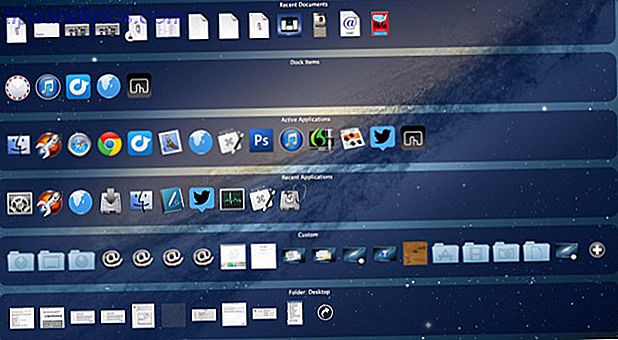
SuperTab begint met docks van uw actieve en recent gelanceerde applicaties en documenten, toegang tot al uw Mac-thuismappen en alle items op uw bureaublad. Als u zich overweldigd voelt, geen probleem, is SuperTab volledig aanpasbaar. Docks kunnen worden verwijderd, gewijzigd en de inhoud ervan kan worden gedefinieerd. Het openen van SuperTab is als het openen van een Finder-venster, maar met meer nuttige toegang tot items die u mogelijk nodig heeft.
Bestanden, webpagina's, mappen en zelfs AppleScript-toepassingen Hoe U Applescript's UI Scripting op Mac kunt gebruiken Hoe U Applescript UI Scripting op Mac kunt gebruiken Read More kan toegevoegd worden aan een aangepast document en gelanceerd met een muisklik. Helaas kunt u een bestand niet naar een toepassing in een SuperTab-dock slepen en vanaf daar openen.
Toepassingen automatisch verbergen / stoppen
SuperTab is niet beperkt tot het starten van bestanden en applicaties. Het kan worden gebruikt om geselecteerde applicaties op de achtergrond te verbergen of te stoppen na een vooraf ingestelde hoeveelheid tijd. Open met SuperTab-docks een toepassing en klik met twee vingers (of controle) op het configuratiemenu en selecteer vervolgens een tijdsvertraging onder Automatisch stoppen bij inactiviteit of de bovenstaande optie.

Deze beheerfuncties kunnen sneller worden geconfigureerd dan met behulp van het automatiseringsprogramma Keyboard Maestro Automatiseer alles op je Mac met Keyboard Maestro [Mac] Automatiseer alles op je Mac met toetsenbord Maestro [Mac] Ik heb verschillende artikelen geschreven over Mac-automatisering, waaronder een MUO-automatisering Handleiding over hoe u aan de slag kunt gaan met Apple's Automator en de ingebouwde OS X-functies voor het maken van slimme mappen, afspeellijsten, albums en mailboxen. Maar ... Lees Meer of menu-applicatie Houdini Neem de controle over Windows op je Mac Desktop met BetterSnapTool en Houdini Neem de besturing van Windows op je Mac Desktop met BetterSnapTool en Houdini Het maakt niet uit of je een kleine 11-inch MacBook Air of een 27 "iMac hebt, u zult waarschijnlijk worstelen met het beheren van Windows op uw bureaublad. Hoewel ik twee monitoren gebruik, heb ik ... Lees meer gebruikt, en het kan helpen geheugenruimte vrij te maken op je Mac. Een verschil tussen SuperTab en Houdini is echter dat de eerste slechts drie vooraf ingestelde tijden (5, 30 of 60 minuten) biedt om een toepassing te verbergen of te sluiten, terwijl Houdini tot vijf minuten aangepaste tijden biedt en de verborgen actie automatisch toepast op geopende applicaties. Houdini stopt echter geen applicaties.
Automatiseringswerkstromen
De meest geavanceerde functie van SuperTab zijn automatiseringsworkflows. Veel toepassingen, zoals het Mac-opstartprogramma, Alfred kan tekstfragmenten opslaan die kunnen worden geplakt met behulp van een sneltoets of workflow. Maar SuperTab kan dit en meer doen. U kunt SuperTab configureren om een nieuw e-mailbericht te maken, alle bestanden op uw bureaublad selecteren en verwijderen, geopende toepassingen verbergen, een wachtwoord invoeren, een toepassing openen en meerdere menu-items selecteren, en nog veel meer.

Deze werkstromen bestaan voornamelijk uit het activeren van toetsenbord- en menugerelateerde acties die u configureert op basis van de handmatige stappen die u neemt om een taak uit te voeren. Deze zelfstudiepagina bevat enkele voorbeelden om u op weg te helpen.
Beyond Application Switching
Apple's applicatieswitcher bestaat al een tijdje, maar SuperTab laat zien dat het tijd is om verder te gaan dan alleen van applicatie wisselen. Naast wat ik hierboven beschrijf, kunt u met SuperTab een sneltoets toewijzen aan items in de dokken, tot 250 items opslaan op uw systeemklembord, bestanden, mappen en toepassingen labelen, een voorbeeld van mapinhoud bekijken en voorkomen dat uw Mac slaapt wanneer een geselecteerde toepassing staat op de voorgrond.

SuperTab werkt geweldig voor elke desktop, maar als je nog twee monitoren gebruikt, gaan de docks helaas niet open op andere monitoren. Het zou ook nuttig zijn als SuperTab alleen een door de gebruiker toegewezen dock liet zien wanneer een bepaalde applicatie actief is.
SuperTab bevat ingebouwde documentatie (en een QuickStart-gids op zijn website) die toegankelijk is door te klikken op Systeemvoorkeuren> SuperTab> Meer .
Download: SuperTab ($ 9, 99, gratis proefperiode)
Laat ons weten wat u van SuperTab vindt en welke functies u zou willen zien toegevoegd.

![Deel bestanden gemakkelijk tussen computers met AirDrop en twee vergelijkbare applicaties [Mac]](https://www.tipsandtrics.com/img/mac/212/share-files-easily-between-computers-with-airdrop-two-similar-applications.jpg)